మీరు మీ సిస్టమ్ నుండి AVG యాంటీవైరస్ని పూర్తిగా తీసివేయాలని చూస్తున్నట్లయితే, మీరు AVG క్లియర్ & AVG రిమూవర్తో అలా చేయవచ్చు. ఈ సాధనం మీ కంప్యూటర్ నుండి ఏదైనా రిజిస్ట్రీ ఎంట్రీలు మరియు ఫైల్లతో సహా AVG యాంటీవైరస్ యొక్క అన్ని జాడలను తొలగిస్తుంది. AVG క్లియర్ & AVG రిమూవర్ అనేది AVG అందించే ఉచిత సాధనం. ఇది మీ కంప్యూటర్లో డౌన్లోడ్ చేసి రన్ చేయగల స్వతంత్ర అప్లికేషన్. మీరు AVG క్లియర్ & AVG రిమూవర్ని డౌన్లోడ్ చేసిన తర్వాత, దాన్ని అమలు చేయడానికి ఫైల్పై డబుల్ క్లిక్ చేయండి. మీ సిస్టమ్ నుండి AVG యాంటీవైరస్ని తొలగించే ప్రక్రియ ద్వారా సాధనం మీకు మార్గనిర్దేశం చేస్తుంది. AVG క్లియర్ & AVG రిమూవర్ అనేది మీ కంప్యూటర్ నుండి AVG యాంటీవైరస్ని పూర్తిగా తొలగించడానికి త్వరిత మరియు సులభమైన మార్గం. ఇది AVG అందించే ఉచిత సాధనం మరియు ఇది మీ సిస్టమ్ నుండి యాంటీవైరస్ యొక్క అన్ని జాడలను తొలగిస్తుంది.
ప్రజలు తరచుగా మూడవ పార్టీ యాంటీవైరస్ ప్రోగ్రామ్లను ఉపయోగిస్తారు. ఎందుకంటే Windows 10/8/7లో Windows Defender ప్రీఇన్స్టాల్ చేయబడిన Microsoft అందించే దాని కంటే కొన్నిసార్లు వారు మూడవ పక్ష సేవను ఉత్తమంగా కనుగొంటారు. లేదా కొన్నిసార్లు వ్యక్తులు Windows డిఫెండర్లో లేని వారి అవసరాలకు సరిపోయే నిర్దిష్ట ఫీచర్ను ఉపయోగించుకోవాలని కోరుకుంటారు. కొంతమంది దీనిని ట్రయల్ పీరియడ్ కోసం ప్రయత్నించి, అది అమలవుతున్నప్పుడు ఎలా ఉంటుందో చూడటానికి కూడా ఉపయోగిస్తారు. ఇప్పుడు మీరు ఈ వ్యక్తులలో ఒకరు అయితే లేదా AVG యాంటీవైరస్ సాఫ్ట్వేర్ని ఉపయోగించి పైన వివరించని ఇతర దృష్టాంతంలో మరియు మీరు AVGని అన్ఇన్స్టాల్ చేయండి , మీరు దాని గురించి ఏమి చేయగలరో ఇక్కడ ఉంది.
AVG ఉత్పత్తులను పూర్తిగా అన్ఇన్స్టాల్ చేయండి
మీ కంప్యూటర్ నుండి AVG యాంటీవైరస్ను తీసివేయడానికి, మీరు 2 ప్రధాన దశలను అనుసరించవచ్చు. డిఫాల్ట్ ఫీచర్లను ఉపయోగించి దాన్ని అన్ఇన్స్టాల్ చేయడంలో ఒకటి మీకు సహాయం చేస్తుంది మరియు మరొకటి దాన్ని పూర్తిగా తీసివేస్తుంది. వారు:
- ఇన్స్టాలర్ ప్యాకేజీతో వచ్చే డిఫాల్ట్ అన్ఇన్స్టాలర్ని ఉపయోగించడం.
- AVG నుండి ఆఫ్లైన్ సాఫ్ట్వేర్ను ఉపయోగించడం:
- AVG క్లియర్
- AVG తొలగింపు సాధనం
వాటిని ఒక్కొక్కటిగా నేర్చుకోవడం ప్రారంభిద్దాం.
1. ఇన్స్టాలర్ ప్యాకేజీతో వచ్చే డిఫాల్ట్ AVG అన్ఇన్స్టాలర్ను తీసివేయండి.
అన్నింటిలో మొదటిది, ప్రారంభించడానికి, ప్రారంభ మెనుపై క్లిక్ చేసి, AVG యాంటీవైరస్ కోసం ఎంట్రీపై కుడి-క్లిక్ చేయండి.
అప్పుడు క్లిక్ చేయండి తొలగించు .
 జాబితాలో కొత్త విండో తెరవబడుతుంది, మీ దాన్ని కనుగొనండి AVG ఇంటర్నెట్ సెక్యూరిటీ ప్రవేశ ద్వారం.
జాబితాలో కొత్త విండో తెరవబడుతుంది, మీ దాన్ని కనుగొనండి AVG ఇంటర్నెట్ సెక్యూరిటీ ప్రవేశ ద్వారం.
అప్పుడు కుడి క్లిక్ చేయండి దానిపై క్లిక్ చేసి, ఆపై క్లిక్ చేయండి తొలగించు. మీరు UAC ప్రాంప్ట్ని అందుకుంటారు, క్లిక్ చేయండి అవును. తరువాత, మీరు క్రింది విండోను చూస్తారు.
అన్మౌంట్ ఐసో విండోస్ 10
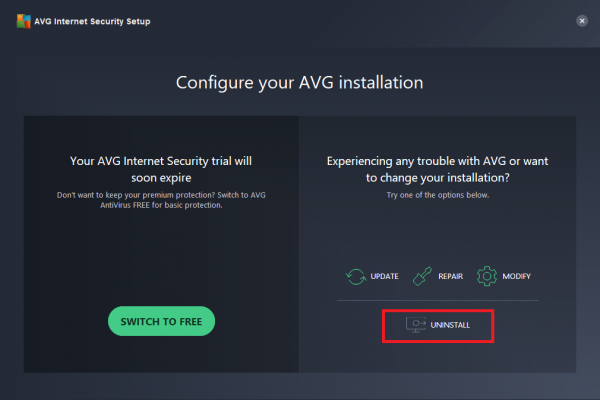 నొక్కండి తొలగించు.
నొక్కండి తొలగించు.
మీరు నిజంగా AVGని అన్ఇన్స్టాల్ చేయాలనుకుంటున్నారా అని అడిగే సందేశం ప్రదర్శించబడుతుంది, ఎందుకంటే ఇది మాల్వేర్ దాడి కూడా కావచ్చు. మీరు క్లిక్ చేయండి అవును. లేదా 60 సెకన్ల తర్వాత సంఖ్య ఎంపిక స్వయంచాలకంగా ఎంపిక చేయబడుతుంది.
మీరు పూర్తి చేసిన తర్వాత, అతను దూరంగా వెళ్లడం ప్రారంభిస్తాడు మరియు ఈలోగా, అతను మిమ్మల్ని కొన్ని అదనపు సర్వే ప్రశ్నలను అడుగుతాడు.
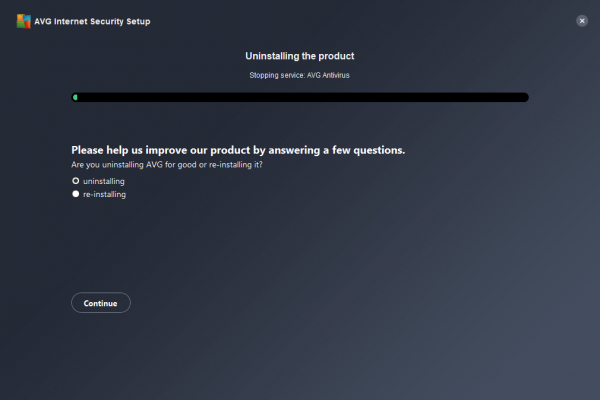 ఇప్పుడు అతను మీకు అందిస్తాడు పునఃప్రారంభించండి మీ కంప్యూటర్. మీరు దీన్ని ఇప్పుడు లేదా తర్వాత కూడా చేయవచ్చు. ఇది అక్కడ ప్రదర్శించబడే ఎంపికల ఎంపికపై ఆధారపడి ఉంటుంది.
ఇప్పుడు అతను మీకు అందిస్తాడు పునఃప్రారంభించండి మీ కంప్యూటర్. మీరు దీన్ని ఇప్పుడు లేదా తర్వాత కూడా చేయవచ్చు. ఇది అక్కడ ప్రదర్శించబడే ఎంపికల ఎంపికపై ఆధారపడి ఉంటుంది.
2. AVG క్లియర్తో AVGని తీసివేయండి
AVG క్లియర్ ఉపయోగించి
అన్నింటిలో మొదటిది, అధికారిక వెబ్సైట్ నుండి AVG క్లియర్ని డౌన్లోడ్ చేయడం ద్వారా ప్రారంభించండి. డౌన్లోడ్ చేసిన ఫైల్ను రన్ చేద్దాం.
నెట్వర్క్ మరమ్మతు సాధనం
Windows బూట్ అయిన తర్వాత ఈ ఎక్జిక్యూటబుల్ని సేఫ్ మోడ్లోకి రన్ చేయమని సిఫార్సు చేయబడిన సందేశాన్ని మీరు అందుకుంటారు. మీరు తప్పనిసరిగా క్లిక్ చేయాలి అవును సురక్షిత మోడ్లోకి బూట్ చేసి, ఆపై దాన్ని అమలు చేయడానికి, లేదా సంఖ్య సాధారణ బూట్ మోడ్లో పని చేయడం కొనసాగించడానికి.
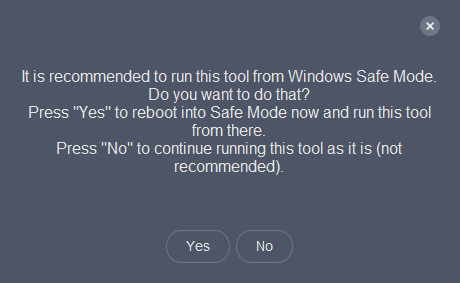
ఆపై మీరు ఉత్పత్తి యొక్క అన్ని వివరాలను కనుగొనగలిగే కొత్త పేజీకి తీసుకెళ్లబడతారు. మీరు ఏ ఉత్పత్తిని కలిగి ఉన్నారో మరియు దాని సిస్టమ్ ఫోల్డర్లను ఎలా తొలగించాలో మీరు ఎంచుకోవచ్చు.
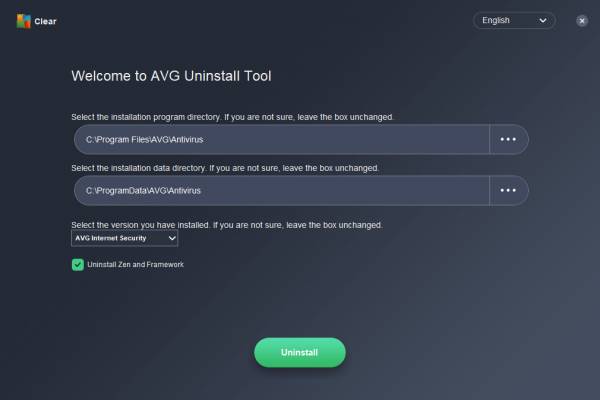 ఆపై చివరకు క్లిక్ చేయండి తొలగించు మీ కంప్యూటర్ నుండి AVG యాంటీవైరస్ సాఫ్ట్వేర్ను తీసివేయడానికి బటన్.
ఆపై చివరకు క్లిక్ చేయండి తొలగించు మీ కంప్యూటర్ నుండి AVG యాంటీవైరస్ సాఫ్ట్వేర్ను తీసివేయడానికి బటన్.
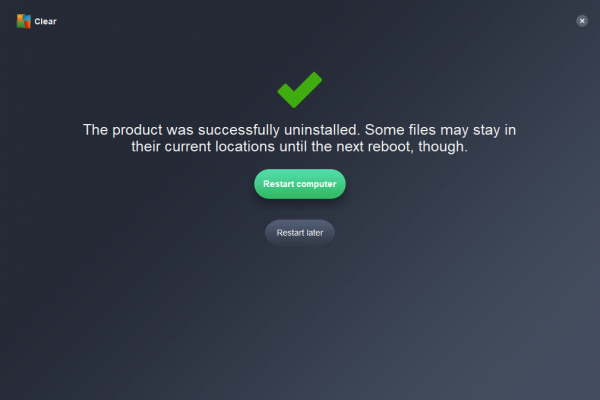
నువ్వు చేయగలవు పునఃప్రారంభించండి మార్పులు అమలులోకి రావడానికి మీ కంప్యూటర్.
AVG రిమూవర్ని ఉపయోగించడం
లింక్ నుండి AVG రిమూవర్ని డౌన్లోడ్ చేయడం ద్వారా ప్రారంభించండి ఇక్కడ .
మీరు దీన్ని ప్రారంభించినప్పుడు, మీరు గోప్యతా విధానం, లైసెన్స్ ఒప్పందాన్ని చదవాలనుకుంటున్నారా లేదా AVG రిమూవర్ యుటిలిటీని ప్రారంభించాలనుకుంటున్నారా అని అది మిమ్మల్ని అడుగుతుంది.
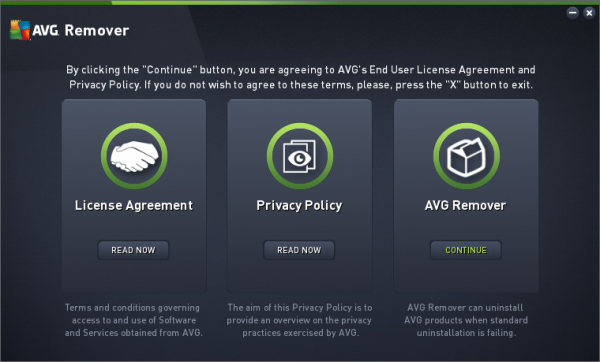
క్లుప్తంగ 2015 లో ఇమెయిల్ను ఎలా గుర్తుకు తెచ్చుకోవాలి
మీరు AVG రిమూవర్ని క్లిక్ చేసినప్పుడు, ఇది ఇన్స్టాల్ చేయబడిన AVG ఉత్పత్తుల కోసం మీ కంప్యూటర్ను స్కాన్ చేయడం ప్రారంభిస్తుంది.
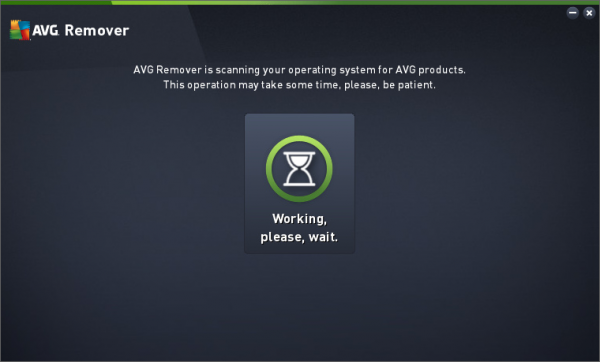
ఆ తర్వాత, స్కాన్ చేసిన తర్వాత ఈ ఫోల్డర్లు కనుగొనబడినప్పుడు, వినియోగదారు దానిని వారి కంప్యూటర్ నుండి తీసివేయమని ప్రాంప్ట్ చేయబడతారు. వారు ఆఫర్కు అంగీకరించినప్పుడు, ప్రోగ్రామ్ వారి కంప్యూటర్ నుండి AVG యాంటీవైరస్ సాఫ్ట్వేర్ మరియు ఏవైనా మిగిలిన ఫోల్డర్లను తీసివేయడం ప్రారంభిస్తుంది.
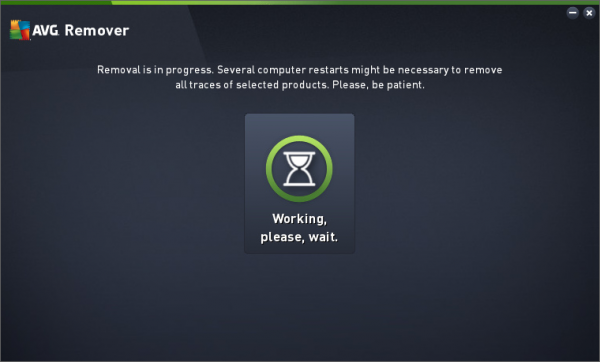
ఇప్పుడు కంప్యూటర్ యొక్క శక్తి మరియు పనితీరుపై ఆధారపడి కొన్ని సెకన్లు లేదా నిమిషాలు పడుతుంది.
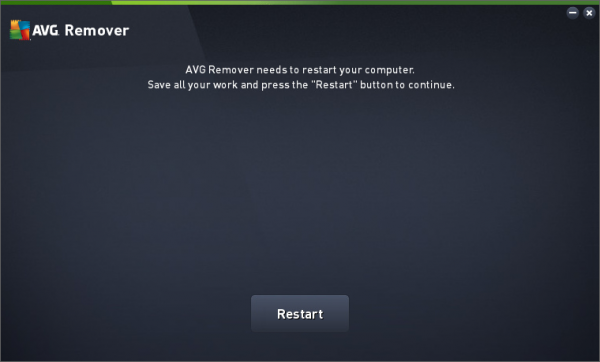
విండోస్ 10 ను తిరిగి వెళ్లండి
ఇది పూర్తయిన తర్వాత, వినియోగదారు ప్రాంప్ట్ చేయబడతారు రీబూట్ AVG యాంటీవైరస్ సాఫ్ట్వేర్ ద్వారా సృష్టించబడిన దేనినైనా శాశ్వతంగా తొలగించడానికి వారి కంప్యూటర్.
AVG యాంటీవైరస్ తొలగింపు ప్రక్రియలో కొన్ని రీబూట్ల తర్వాత ఇది కొనసాగుతుంది, ఇది ఖచ్చితంగా సాధారణమైనది. మీరు విశ్రాంతి తీసుకోవచ్చు మరియు యుటిలిటీ తన పనిని చేయనివ్వండి.
ప్రత్యామ్నాయంగా, మీరు AVG యాంటీవైరస్ ఫోల్డర్లు తొలగించబడ్డాయో లేదో తనిఖీ చేయడానికి C: లోపల ప్రోగ్రామ్ ఫైల్స్ ఫోల్డర్కి వెళ్లవచ్చు. లేకపోతే, వినియోగదారు వాటిని మాన్యువల్గా తొలగించవచ్చు.
Windows లోపాలను త్వరగా కనుగొని స్వయంచాలకంగా పరిష్కరించడానికి PC మరమ్మతు సాధనాన్ని డౌన్లోడ్ చేయండిఇంకా చదవండి : యాంటీవైరస్ తొలగింపు మరియు తొలగింపు సాధనాలు జనాదరణ పొందిన యాంటీ-వైరస్ ప్రోగ్రామ్ల కోసం.













![PCలో FIFA 22లో అధిక పింగ్ సమస్య [పరిష్కరించబడింది]](https://prankmike.com/img/games/0E/fifa-22-high-ping-issue-on-pc-fixed-1.png)
